《计算机应用基础》教案.docx
《《计算机应用基础》教案.docx》由会员分享,可在线阅读,更多相关《《计算机应用基础》教案.docx(82页珍藏版)》请在冰豆网上搜索。
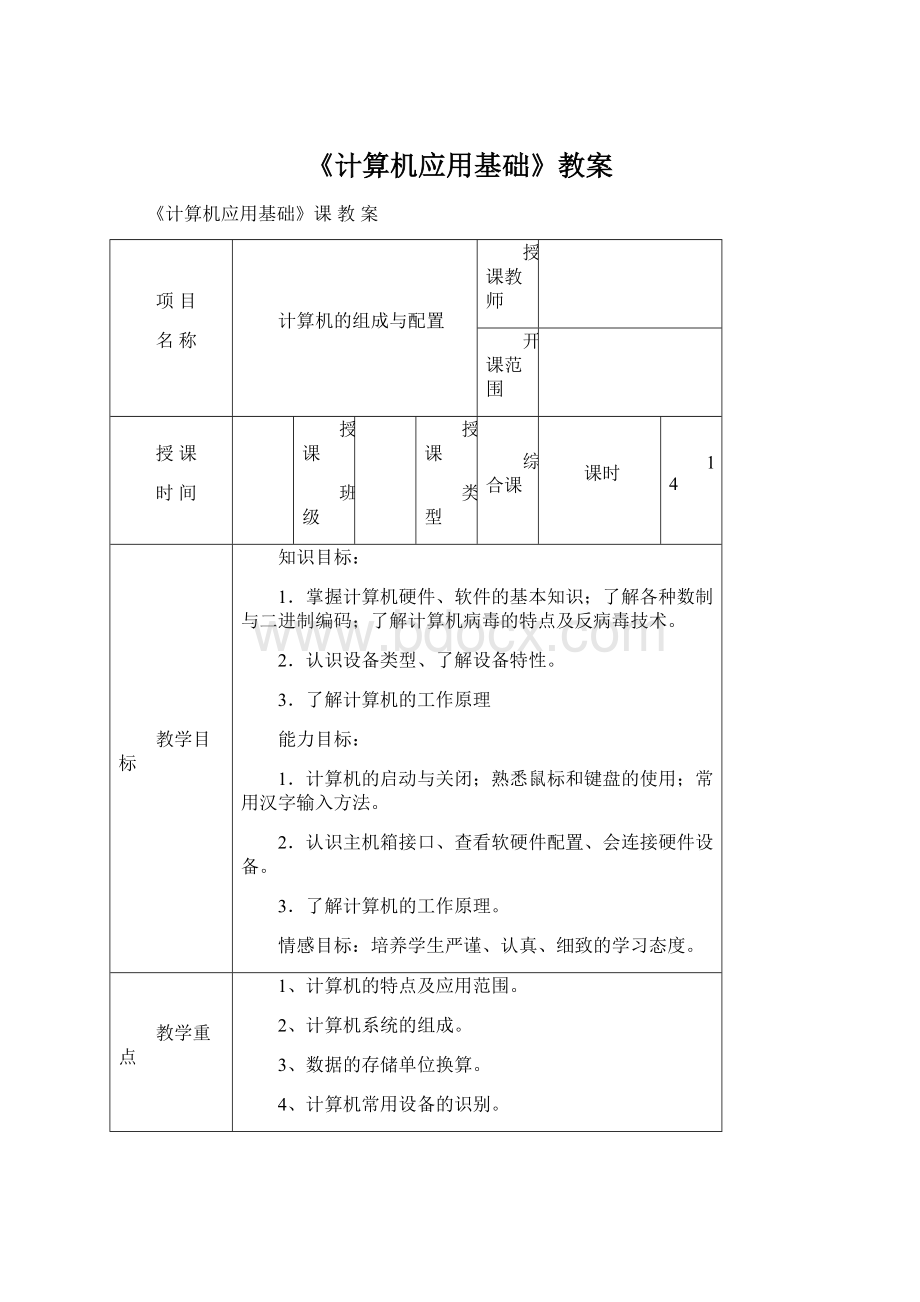
《计算机应用基础》教案
《计算机应用基础》课教案
项目
名称
计算机的组成与配置
授课教师
开课范围
授课
时间
授课
班级
授课
类型
综合课
课时
14
教学目标
知识目标:
1.掌握计算机硬件、软件的基本知识;了解各种数制与二进制编码;了解计算机病毒的特点及反病毒技术。
2.认识设备类型、了解设备特性。
3.了解计算机的工作原理
能力目标:
1.计算机的启动与关闭;熟悉鼠标和键盘的使用;常用汉字输入方法。
2.认识主机箱接口、查看软硬件配置、会连接硬件设备。
3.了解计算机的工作原理。
情感目标:
培养学生严谨、认真、细致的学习态度。
教学重点
1、计算机的特点及应用范围。
2、计算机系统的组成。
3、数据的存储单位换算。
4、计算机常用设备的识别。
教学难点
1、计算机设备的识别和相应的功能。
2、数制转换。
课前准备
时间资源:
课前,课后和课上的安排与设计
材料资源:
计算机,多媒体
信息资源:
多媒体技术
人员资源:
师生
设备资源:
黑板,投影仪
环境资源:
多媒体教室
教学方法
采用启发式教学方法,由举例分析导入,引导学生发现问题并推出结论。
课外作业
组装一台计算机
教学后记
教学
程序
教学内容
师生
活动
?
引入
?
教
学
过
程
?
评价
总结
?
引入
?
知
识
展
开
?
总
结
?
引入
?
教
学
过
程
任务1:
学习计算机基础知识
?
任务描述
该项目以计算机的发展历史、特点和应用内容为主,旨在通过教学使学生了解计算机的发展历史,并根据实际的生活经历总结出计算机的特点和应用,培养学生学习计算机、应用计算机的兴趣。
因为有些学生还不会使用计算机,故不安排上机操作,在学习了计算机的基本操作以后,安排一节上机课的内容,让学生去网上主动搜索计算机发展和实际应用方面的相关资料。
?
任务导入:
当今信息时代,计算机作为信息技术最为主要的工具,已成为人们工作、生活不可缺少的一部分。
吃饭、出行、购物、学习、生产都离不开计算机,计算机横跨了社会的各处领域。
而熟练使用计算机也是现代社会公民的基本技能,如果能精通计算机,将是你将来就业非常好的一块“敲门砖”。
从今天开始我将带领大家走入计算机的世界。
为尽快了解大家的计算机基础,首先进行一个现场调查(学生举手回答)
现场调查(将调查结果填入下表)
1、你接触计算机是什么时候?
A、小学B、初中C、未接触
2、你的父母会用计算机吗?
A、会B、基本不会C、未接触过
3、你用计算机做过什么事呢?
A、娱乐B、学习C、其它
4、你觉得计算机对你的生活影响大吗?
A、大B、不大C、无关
选项A
选项B
选项C
1
2
3
4
接下来我们一起看一下调查结果。
(可以用Excel饼图的形式进行投影显示)
?
计算机的产生及发展
结合演示文稿介绍计算机产生和发展过程,对四代计算机的元件进行讲解总结。
?
计算机未来的发展趋势
讨论探究为主,可课前提供一定的书面资料。
请同学们根据大屏幕上的5个话题以分组讨论的形式进行,每组选择一个话题进行讨论,可发挥想象,讨论后请一位同学代表本组就计算机的未来发展进行发言。
∙中国的银河系列巨型机
∙手提、智能手机
∙智能机器人
∙声控计算机、指纹识别系统
∙目前,全球互联网用户人数超过15亿,占现在全球人口总数67亿的22%
在学生发言完以后,教师从计算机未来发展的5个趋势进行总结(巨型化、微型化、智能化、网络化、多媒体化)。
?
计算机的特点和实际应用
1、计算机的特点
以对比讨论为主。
(1)计算机与常用计算工具——计算器比较,有什么优点?
∙运算速度快(举例巨型机每秒运算速度)
∙计算精确度高(举例存放电影、歌曲等)
∙存储容量大(举例存放电影、歌曲等)
∙逻辑判断能力强(举例机器人)
∙自动化程度高(举例无人驾驶飞船)
(2)计算机已经不是单纯的计算工具,而是一个信息处理机。
计算机能处理各种信息,比如:
语言、文字、数字、符合、图像、声音、视频等。
2、计算机的应用
以情境教学、分组讨论为主。
以“有了计算机,我们的生活发生了什么变化?
”为中心展开教学和讨论,从正反两方面进行讨论。
(1)计算机对我们生活产生的积极影响。
课堂情境1:
张平买了一套新房子,准备装修。
为了结省开支,小王没有找装修公司,自己利用计算机软件做出了室内效果图,并标明了实际尺寸,工人师傅们按照小王的图准确无误的做好了装修。
分组讨论:
每组说出现实生活中计算机的实际应用,要求5个以上。
提示,可从以下几个方面去考虑:
∙科学
∙生活
∙生产
∙学习
∙娱乐
教师:
结合PPT介绍计算机应用的范围。
并请同学们刚才每组说出的实际应用进行分类。
∙科学计算
∙数据处理
∙过程控制
∙计算机辅助工程
∙人工智能
∙网络通信
∙多媒体视听娱乐
总结:
计算机在我们的生活中无处不在,对生活工作产生了如此大的影响,我们应该好好学习计算机,使计算机成为我们学习生活的好帮手。
(2)计算机对我们生活产生的负面影响。
课堂情境2:
某职高一年级新生小明,神采飞扬地踏入职校的大门,某一天,他在朋友的怂恿下开始玩起了网游,从此踏入了恶梦,教室里很少看到他的人影了,成日留连在网吧,有一次居然10天没有踏出网吧的门口,成日成夜的沉迷于网游中,饿了叫外卖,困了就在椅子上缩一会……两个月后,曾经神采飞扬的小林一下子苍老了,头发居然有一大半变成了灰白色,期末考试科科不及格……
分组讨论:
有了计算机,我们失去了什么?
可选结论:
QQ等聊天工具,使我们的语言表达退化;沉迷游戏,严重影响正常的生活;计算机辐射,用眼过度;过度依赖网络,使人际交往减少……
总结:
任何事物都有正反两面,我们应正确认识计算机的作用,不能过渡地依赖计算机依赖网络,树立正确的计算机使用观和游戏观,做到我们控制计算机,而不要是计算机控制了我们。
根据自已的了解,以“未来的第五代计算机是怎么样的?
”为题进行想象和讨论。
教师可从以下几方面进行提示:
(1)目前的计算机虽然已具有一些相当程度的“智能“,但它不能进行联想、推论、学习等人类头脑的最普通的思维活动。
(2)目前计算机虽然已能在一定程度上配合、辅助人类的脑力劳动,但是,它还不能真正听懂人的说话,读懂人的文章。
(3)目前的计算机虽然能以惊人的信息处理来完成人类无法完成的工作,但是它仍不能满足某些这科技领域的高速、大量的计算任务的要求。
如,原子反应堆事故和核聚变反应的模拟实验、天气预报、地震预测等要求极高的计算速度和精度,都远远超出目前计算机的能力极限。
请3位同学谈谈自己使用学习工具、软件、网站的情况。
调查表1:
计算机在我家中的使用填写下表。
调查2:
计算机在我们学校(社区)的使用情况填写下表。
?
任务结果分析讨论
1、请学生讨论项目实现的方法并进行总结
2、对项目实施情况进行点评
?
拓展探究
1、美国哪一所大学建成了世界上第一个大学工业园区?
2、第一块芯片,第一个硬盘驱动器,第一个鼠标,第一台个人计算机的诞生地在哪里?
3、肖克利发明了什么?
4、摩尔预言“每18个月什么因内部晶体管数量几何级数的增长,而性能成倍提高,而价格恰好减少一半”?
5、哪一年,摩尔他们开发了世界上第一个微处理器芯片?
任务2.:
认识计算机硬件、软件系统
?
任务描述
本项目针对学生特点,结合学生所掌握的基础知识进行扩展,以计算机公司员工为情境,让学生了解计算机组装的理论知识及注意事项,为后面的操作打好基础,学习过程中强调理论联系实际,有助于学生对计算机硬件的认识,同时针对计算机技术的快速发展,提出相应的探究性任务,让学生在课后继续关注这方面的发展。
?
情境导入
经过前面的学习,我们已经了解了配置一台完整的计算机所需的配件。
请大家回忆,购买计算机所需选购的基本的配件有哪些?
由学生回答问题,教师对学生的回答进行点评和补充,相关配件有:
中央处理器(CPU),主板、内存、电源、显卡、声卡、网卡、硬盘、光驱、显示器、鼠标键盘、打印机等。
现在你是计算机公司的一员,有顾客在你的公司购买了计算机,要求你把计算机送到家里组装起来,你如何能够最快地组装起来呢?
设置情境,提出本次课的任务及奖励制度,激发学生的热情。
?
任务展开
为了能更好地连接计算机外部设备,我们来认识这些外部设备接口。
常用的外部设备接口有PS/2接口、串口、并口、USB接口、VBA接口、音频输出口等。
(1)PS/2接口是一种古老的接口,广泛应用于键盘和鼠标的连接。
现在的PS/2接口一般都带有颜色标示,紫色用于连接键盘,绿色用于连接鼠标。
(2)PS/2接口下面的是串口,一个9针的D形接口,常用于连接调制解调器。
(3)串口边上的是并口,一个25针D形连接口,通常为紫红色,用于连接打印机或扫描仪。
(4)并口左下是显卡上的VGA接口,显示器通过15针的Mini-D-Sub(又称HD165)接口通过模拟标准界面连接到PC上。
(5)VGA接口下面是两个USB接口,USB接口是一个小扁平形状的接口,几乎所有的计算机外部设备都采用USB接口,其特点是支持多个设备的接入,即插即用,接插方便,用途极为广泛。
(6)底部三个圆形接口是音频接口,粉红色用于音频聊天或连接麦克录音,浅蓝色用于连接外部音源随身听进行录音,草绿色用于连接耳机和扬声器进行声音回放。
学生结合PPT和计算机实物,通过听讲学习认识接口,并了解这些接口连接的常见外部设备。
以上介绍的是计算机上常见的接口,这些接口也是我们今天实践操作都要涉及的部分。
接下去,我们做一个模拟操作。
在操作之前首先进行分组,看哪个小组成员能用最少的时间完成连接。
学生结合前面所学完成模拟练习操作,并记录完成时间。
教师统计好学生模拟练习时间。
通过老师的操作,同学们一起来简要了解一下计算机连接的一般流程。
1.计算机连接的一般流程
∙熟悉计算机各个外部设备(已经完成)。
∙了解注意事项。
∙连接键盘、鼠标。
∙连接显示器。
∙连接音箱。
∙连接其他常用外部设备。
∙连接主机箱电源。
∙开机,检查各连接是否正常工作。
2.操作安全及设备检查
(1)注意各种工具如螺丝刀、镊子、钳子的规范操作。
强调未经允许不得加电。
(2)检查各种外部设备和工具。
(3)按照小组,清点要使用的外部设备是否齐全,以保证组装操作正常进行。
设备包括:
主机、显示器、键盘、鼠标、耳麦。
3.操作的注意事项
(1)防止静电(可以提问:
怎样释放静电?
)
(2)断电操作。
(3)小心轻放。
(4)用力适度。
(5)安装正确,保证接触完全良好、固定稳固。
(6)保存好随机附送的盘片、说明书、保修卡和扩展/转接口。
学生仔细观察教师讲的注意事项及操作步骤,做好笔记,思考老师提出的问题。
【设计意图】
(1)为了使学生能够在操作时有安全操作的意识。
(2)培养学生爱护学校公共财产的品质。
(3)培养学生认真、仔细的学习习惯和作风。
?
学生进行外部设备的连接
(1)连接键盘、鼠标。
键盘和鼠标的安装很简单,你只需将其插头对准缺口方向插入主板上的键盘/鼠标插座即可。
连接时可根据插头、插座颜色来区别,紫色用于连接键盘,绿色用于连接鼠标。
另外,机箱背面的鼠标和键盘接口旁边印有标志图形,根据图形也能很方便地区分它们。
如果鼠标或者键盘的接口是USB类型的话,将其连接到机箱后面的任意一个USB接口上即可。
(2)连接显示器信号线及显示器电源线。
信号线连接:
只要把显示器后部的信号线插到机箱后面的显卡输出端就可以了。
插得时候要注意方向,厂商在设计插头的时候为了防止插反,将插头的外框设计为梯形,因此一般情况下是不容易插反的。
如果使用的显卡是主板集成的,那么一般情况下显示器的输出接口位置在串口的下方。
电源线连接:
将显示器电源线连接一端连接到显示器的电源接口,另外一端连接到电源插座上。
(3)连接音箱。
声卡一般都有3个插孔:
LINEIN(线路输入)、MICIN(麦克风输入)、SPEAKEROUT(扬声器输出),有些声卡还有LINEOUT(线路输出)插孔。
若外接音箱是有源音箱,可将其接到LINEOUT插孔,否则应接到SPEAKEROUT插孔。
耳机则可接到SPEAKEROUT插孔或LINEOUT插孔。
连接时只需要将音箱或者耳麦接口不同的眼色与计算机声卡接口的颜色对应连接即可。
(4)连接其他常用外部设备,如打印机、数码相机。
连接到相应的接口接口,有些打印机的接口是并口的,则一端连接到主机后面的并口是,另外一端插入到打印机信号输出端口上。
如果是USB接口的话,连接到主机后面的任意一个USB接口。
(5)连接主机箱电源。
学生按照分组动手操作,对各组长布置任务:
记录小组成员完成连接的平均速度和质量。
教师在此期间做好巡查、监督、指导工作,及时纠正不规范操作。
如发现共性问题要统一讲解。
学生根据教师的示范,完成外部设备的连接。
并根据教师的分配,对其他小组的连接情况进行检查。
对错误的情况进行记录。
?
完成自我评价
(1)通过网络总结操作过程,反思收获,及时完成自我评价。
(2)整理机房。
?
教师评价并总结
(1)今天我们从连接计算机常用外部设备这个任务出发,大家一起学习了外部设备连接的方法和连接的注意事项。
通过学习和竞赛,同学们基本上都能掌握这方面的技能。
(2)根据学生操作中出现的问题,进行一些针对性的总结。
(3)提出希望。
?
任务结果分析讨论
1、请学生讨论项目实现的方法并进行总结
2、对项目实施情况进行点评
?
任务实验:
利用计算机实作室的硬件设备,每个小组组装一台计算机。
任务3:
学习计算机的工作原理
?
任务描述
本项目主要是了解计算机系统的组成,认识计算机的各个部件。
在教学过程中利用计算机硬件设备的实物介绍,使学生熟悉各种设备的使用状况。
?
任务导入
笑话:
有一天小张去电脑市场买了一台笔记本电脑,机器上标有2.3公斤的字样,买回家后,他自己装好了windowsXP系统和很多电脑软件,一天他不经意的又将该笔记本电脑放在自家的电子秤上称了一下,结果发现却是2.4公斤,他怀疑是电脑销售商卖给他的是另外一款笔记本电脑,于是又拿着电脑去找销售商,结果销售商问了他一些问题后又问到:
你是不是装了很多软件啊?
小张答道:
是的,销售商又说到:
这就对了,你装了很多软件,电脑当然会变重了…
提问:
计算机系统是由什么的组成?
由计算机硬件系统和计算机软件系统组成
?
任务准备
一、什么是计算机的硬件系统?
从功能上可以划分为五个基本组成部分,即运算器、控制器、存储器、输入设备和输出设备
分组讨论分析一下这五部分各自的功能是什么?
教师对学生的分组讨论的结果给予评价和归纳,并得出如下结果:
1、运算器是计算机对数据进行加工处理的部件,包括算术运算和逻辑运算;
2、控制器负责向其它各部件发出控制信号,保证各部件协调一致地工作;
3、存储器是计算机记忆或暂存数据的部件。
它主要由控制器、运算器等组成,并采用大规模集成电路工艺制成的芯片,又称微处理器芯片。
4、输入设备是给计算机输入信息的设备。
5、输出设备是输出计算机处理结果的设备。
二、什么是计算机的软件系统?
它又包括哪些内容?
计算机软件是指在硬件设备上运行的各种程序、数据以及有关的资料,包括系统软件和应用软件。
它包括:
系统软件和应用软件。
如:
WindowsXP,QQ软件,Office软件以及各类游戏软件等等。
提问两位同学:
你家用什么样的电脑?
讨论:
如何衡量一台计算机的好坏?
学生相互讨论,并得出相应结果。
教师对学生得出的结果进行归纳,并得出以下内容:
(1)字长
(2)主频(3)存储容量(4)存取周期(5)运算速度
三、介绍计算机中的存储单位及换算方法
1、数据存储的单位
位:
又称存储位/存储元/比特,记作bit/b,是最小的信息单位.一位能表示一个二进制的0/1.
字节:
记作Byte/B,8位构成一个字节,即:
1B=8b,是信息存储的基本单位。
1KB=1024byte=210B1MB=1024KB=220B
1G=1024MB=230B1TB=1024GB=240B
字(word):
在计算机中作为一个整体被存取、传送、处理的二进制数串称为一个字或单元,一个字由一个或若干个字节组成.
字长:
每个字中二进制位数的长度称为字长。
不同计算机系统的字长是不同的,字长越长,存放数的范围越大,精度越高。
2、计算机中信息的存储方式
进位计数制:
用固定的数字符号(也称码)和统一的规则来计数的方法。
一种进位计数制包含数码、基数、位权三个重要因素。
计算机中常用进位计数制的数码
数制?
?
?
?
?
数码
二进制?
?
?
?
01
八进制?
?
?
?
01234567
十进制?
?
?
?
0123456789
十六进制?
?
0123456789ABCDEF
不同进制数的表示:
二进制B八进制O十进制D十六进制H
(1)十进制转换成x进制(除基取余倒排法)
方法:
逐次除以x,取出余数,直至商为0止。
先除得的余数为转换结果的低位。
例1、将十进制数87转换成二进制数。
(87)10=(?
)2
结果:
(1010111)2。
(3)x进制转换成十进制数(按权展开式)
方法:
按权展开式求和
(3AF4)16=(3×163+10×162+15×161+4)10
=(15092)10
3、编码
编码:
是用一串二进制数码代表一位十进制数字或一个字符。
现在国际上广泛采用美国标准信息代码表示字符,简称ASCII码。
称为ISO646标准。
用于基于文本的数据,适用于所有拉丁文字字母。
1981年国家技术监督局公布了《信息交换用汉字编码字符集.基本集》,简称GB2312-80。
共收汉字、字母、图形符号等7445个,汉字6763个,其中一级汉字3755个,按拼音顺序排序;二级汉字3008个,按部首顺序排序。
用两个字节表示,每个字节只使用低七位,最高位为0。
?
任务实验
1、将所有学生分成小组,每个小组分别对硬件进行认识,然后每小组对两个硬件进行介绍,对学生所介绍的硬件进行适当的补充与说明。
认识CPU、主机板、内存、硬盘、显卡、网卡、光驱、键盘鼠标、显示器、打印机、电源与机箱。
再次仔细辨认各种计算机硬件,学会能熟练分辨,并能简单了解其主要功能。
组装一台计算机需要哪些硬件设备,并简述其功能。
?
任务结果分析讨论
1、请学生讨论项目实现的方法并进行总结
2、对项目实施情况进行点评
提问交流
讲解分析
教师讲授
师生讨论
决策方案
项目
名称
Windows操作系统
授课教师
开课范围
授课
时间
授课
班级
授课
类型
综合课
课时
14
教学目标
知识目标:
1.WindowsXP的基本操作、系统环境的设置、常用附件的使用。
2.WindowsXP资源管理器的使用、账户和用户组的管理。
3.WindowsXP常见故障处理。
能力目标:
1.WindowsXP系统环境的设置、文件与文件夹的管理、文件与文件夹的基本操作。
2.账户和用户组的管理
3.WindowsXP常见故障处理
情感目标:
培养学生严谨、认真、细致的学习态度。
教学重点
1、WindowsXP窗口的组成及基本操作。
2、文件(夹)的操作
3、磁盘碎片的整理和文件的搜索操作、多用户账户的创建管理和个性化桌面的设置。
教学难点
1、任务栏和[开始]菜单属性的设置。
2、文件概念的理解和文件夹的规划
3、磁盘碎片整理功能的理解;将所学知识与实际生活相结合,设置具有独特个性的桌面。
4、添加打印机(安装驱动程序)和设置网络打印机。
课前准备
时间资源:
课前,课后和课上的安排与设计
材料资源:
计算机,多媒体
信息资源:
多媒体技术
人员资源:
师生
设备资源:
黑板,投影仪
环境资源:
多媒体教室
教学方法
采用启发式教学方法,由举例分析导入,引导学生发现问题并推出结论。
课外作业
1、将D:
的数据分类管理。
2、创建两个新帐户。
3、桌面个性化设置
教学后记
教学
程序
教学内容
师生
活动
?
引入
?
教
学
过
程
?
评价
总结
任务1.:
Windows基本操作
?
任务描述
本节内容作为开篇之节,学好WindowsXP窗口操作的基础之篇,其学习效果的好坏将直接影响到学生对后续课程学习的兴趣,同时也为提高计算机的操作做好铺垫。
本节实操性相对弱一点,而理论性强一点。
且有些知识学生已经掌握,因此在教学中不宜采用说教式的方法,可通过灵活多样的活动形式,使学生有兴趣学习,同时又能拓展其对操作系统的认识程度。
学生已经在初中阶段学过信息技术这一课程,对本节内容已有初步的认识,但学生的信息素养参差不齐。
同时职高学生自我表现欲较强而且好动。
所以教学中尽量创造轻松环境,激发学习兴趣。
?
知识展开
认识WindowsXP桌面和“开始”菜单
师生讨论桌面图标的作用、任务栏的组成和操作(问答形式):
桌
面
图
标
我的电脑
包含计算机的驱动器等内容
回收站
存放硬盘中被删除的文件
网上邻居
查看局域网中其他计算机
我的文档
存放各类文件
IE浏览器
打开IE浏览器,以浏览网页
任
务
栏
开始按钮
显示“开始”菜单及子菜单
快速启动
存放只需单击即可启动相应程序
(与桌面图标比较:
前者单击打开,后者双击打开)
应用程序栏
显示已经打开的应用程序或文档名称
通知栏
显示时钟等系统当时的状态
任务栏的基本操作
介绍对任务栏的基本操作,主要包括:
移动任务栏、添加子栏、改变任务栏尺寸、隐藏任务栏和新建工具栏。
(以任务形式让学生自主探索)
编号
任务名称
任务要求
难度
1
移动任务栏
将任务栏移到屏幕的上侧或左侧或右侧
简单
2
添加子栏
在任务栏上显示/隐藏“快速启动栏”、“语言栏”
中等
3
改变尺寸
加大任务栏的高度
简单
4
隐藏任务栏
让任务栏自动隐藏
较难
教学说明:
任务1、3需未锁定任务栏。
(可在学生尝试失败后再提出)
任务2小结时要突出介绍“命令选项的特殊标记√”的作用。
任务4小结时可讨论隐藏的作用或演示任务栏属性对话框中“分组相似任务栏按钮”的作用。
3.窗口组成
1)、窗口组成结构
比较“我的电脑”窗口与“写字板”窗口(讨论窗口的共同组成部分)
共同的元素
作用
标题栏
显示应用程序或文档的名称(演示移动窗口)
最大化、最小化、关闭按钮
对窗口进行最大化、最小化、关闭操作(演示)
菜单栏
每个下拉菜单包含一组命令
工具栏
包含一些常用功能按钮
窗角
拖动它,改变窗口大小(演示)
2)对话框
窗口和对话框的异同
(教师引导,让学生比较对话框和窗口的异同,并做适当的补充)
竞猜“写字板”窗口有多少个对话框?
这些菜单项都有一个什么样的共同点?
(限时